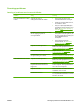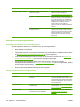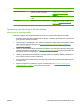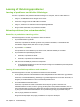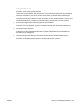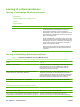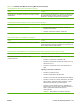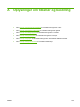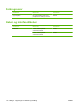HP LaserJet M1120 MFP Series User's Guide
Scanningsproblemer
Løsning af problemer med scannede billeder
Problem Årsag Løsning
Det scannede billede er af dårlig
kvalitet.
Originalen kan være et
andengenerationsfoto eller -billede.
●
Prøv at fjerne mønstrene ved at
formindske billedet efter scanningen.
●
Udskriv det scannede billede for at se,
om kvaliteten er bedre.
●
Sørg for, at opløsningsindstillingerne
er korrekte for den type scanning, du vil
udføre. Se
Scannerens opløsning og
farver på side 66.
Det billede, der vises på skærmen, er måske
ikke en nøjagtig gengivelse af
scanningskvaliteten.
●
Prøv at indstille computerskærmen til
at bruge flere farver (eller gråtoner). Du
kan f.eks. foretage denne justering ved
at åbne Skærm i Windows
Kontrolpanel.
●
Prøv at justere opløsningen i
scannersoftwaren. Se
Scannerens
opløsning og farver på side 66.
Originalen er måske lagt forkert i. Kontroller, at originalen er lagt korrekt på
flatbed-scannerens glasplade. Se
Ilægning
af papir og udskriftsmedier på side 37.
Scanneren kan være snavset. Rengør scanneren. Se Rengøring af
scannerglaspladen på side 67.
Grafikindstillingerne kan være forkerte for
den type scanning, du vil udføre.
Prøv at ændre grafikindstillingerne. Se
Scannerens opløsning og farver på side 66.
Dele af billedet blev ikke scannet. Originalen er måske lagt forkert i. Kontroller, at originalen er lagt korrekt på
flatbed-scannerens glasplade. Se
Ilægning
af originaler til scanning på side 64.
En farvet baggrund kan få billeder i
forgrunden til at falde sammen med
baggrunden.
Prøv at justere indstillingerne, før du
scanner originalen, eller øg billedkvaliteten,
når du har scannet originalen.
Originalen er for lille. Minimumformatet, som flatbed-scanneren
understøtter, er 25 x 25 mm.
Medieformatet er forkert. I indstillingerne for scanning skal du sørge
for, at inputmedieformatet er stort nok til det
dokument, du scanner.
DAWW Løsning af problemer med billedkvalitet 101